Włączenie konsoli w grze Counter-Strike: Global Offensive (CS:GO) to kluczowy krok dla graczy, którzy pragną uzyskać dostęp do zaawansowanych funkcji i komend. Konsola umożliwia m.in. wprowadzanie poleceń, które mogą poprawić rozgrywkę oraz dostosować ustawienia gry. W tym artykule przedstawimy, jak łatwo włączyć konsolę w CS:GO na różnych systemach operacyjnych oraz jak rozwiązać najczęstsze problemy, z którymi mogą się spotkać gracze.
Nie ważne, czy jesteś nowym graczem, czy doświadczonym weteranem, umiejętność korzystania z konsoli może znacznie wzbogacić twoje doświadczenia w grze. Dowiedz się, jak włączyć konsolę i jakie komendy warto znać, aby maksymalnie wykorzystać potencjał CS:GO.
Kluczowe informacje:- Aby włączyć konsolę w CS:GO, należy przejść do menu głównego, wybrać "Opcje", a następnie "Ustawienia gry" i zmienić ustawienie "Włącz konsolę dewelopera (~)" na "Tak".
- Użytkownicy MacOS mogą otworzyć konsolę, naciskając "Shift + Cmd + C".
- W przypadku problemów z otwieraniem konsoli, warto sprawdzić ustawienia gry oraz zaktualizować sterowniki.
- Znajomość podstawowych komend konsoli może znacząco poprawić jakość rozgrywki, umożliwiając m.in. dostosowanie ustawień graficznych czy rozwiązywanie problemów z połączeniem.
- Konsola w CS:GO daje możliwość wprowadzania zaawansowanych poleceń, które mogą zwiększyć efektywność gry i umożliwić lepsze dostosowanie do indywidualnych potrzeb gracza.
Jak włączyć konsolę w CS:GO krok po kroku dla graczy
Włączenie konsoli w CS:GO jest kluczowe, by w pełni wykorzystać możliwości gry. Konsola dewelopera pozwala na wprowadzanie różnorodnych komend, które mogą poprawić rozgrywkę oraz dostosować ustawienia. W tym przewodniku dowiesz się, jak łatwo aktywować konsolę na różnych platformach.
Aby rozpocząć, musisz znać odpowiednie ustawienia gry. Proces jest prosty, a dostęp do konsoli otwiera przed tobą wiele możliwości, w tym dostosowywanie ustawień graficznych czy rozwiązywanie problemów z połączeniem. Przejdźmy zatem do szczegółowych instrukcji, które pomogą ci włączyć konsolę.
Ustawienia w grze, które pozwolą na aktywację konsoli
Najpierw otwórz menu główne gry i wybierz opcję „Opcje”. Następnie przejdź do sekcji „Ustawienia gry”. W tym miejscu znajdziesz ustawienie „Włącz konsolę dewelopera (~)”. Upewnij się, że jest ustawione na „Tak”. To kluczowy krok, który pozwoli ci na korzystanie z konsoli.
Kiedy już włączysz konsolę, możesz ją otworzyć za pomocą klawisza tyldy (~) na klawiaturze. Jeżeli grasz na MacOS, użyj kombinacji Shift + Cmd + C, aby otworzyć konsolę. Pamiętaj, że dostęp do konsoli otwiera nowe możliwości, takie jak wprowadzanie komend, które mogą znacząco poprawić twoje doświadczenia w grze.
Jak włączyć konsolę w CS:GO na systemie Windows
Aby włączyć konsolę w CS:GO na systemie Windows, najpierw uruchom grę i przejdź do menu głównego. Następnie wybierz „Opcje”, a potem „Ustawienia gry”. W tej sekcji znajdziesz opcję „Włącz konsolę dewelopera (~)”. Upewnij się, że jest ustawiona na „Tak”. Bez tego kroku nie będziesz mógł korzystać z konsoli.
Kiedy już aktywujesz konsolę, możesz ją otworzyć, naciskając klawisz tyldy (~). To prosty sposób, aby uzyskać dostęp do zaawansowanych komend, które mogą poprawić twoją grę. Pamiętaj, że jak włączyć konsolę CS:GO to tylko pierwszy krok — korzystanie z niej to kolejny etap, który warto opanować.
Instrukcje dla użytkowników MacOS dotyczące konsoli w CS:GO
Użytkownicy MacOS również mogą łatwo włączyć konsolę w CS:GO. Podobnie jak w systemie Windows, rozpocznij od uruchomienia gry i przejdź do „Opcje”. Wybierz „Ustawienia gry”, a następnie znajdź opcję „Włącz konsolę dewelopera (~)” i ustaw ją na „Tak”. To ważny krok, aby uzyskać dostęp do konsoli.
Aby otworzyć konsolę na MacOS, użyj kombinacji klawiszy Shift + Cmd + C. Teraz możesz wprowadzać komendy, które mogą znacznie poprawić twoje doświadczenia w grze. Pamiętaj, że korzystanie z konsoli to umiejętność, która wymaga praktyki, ale otwiera wiele możliwości w CS:GO.
Czytaj więcej: Jak włączyć iPhone krok po kroku – proste rozwiązanie dla każdego modelu
Najczęstsze problemy z konsolą w CS:GO i ich rozwiązania
Gracze CS:GO mogą napotkać różne problemy z konsolą, co może być frustrujące. Często zdarzają się sytuacje, w których konsola nie otwiera się lub nie działa zgodnie z oczekiwaniami. W tej sekcji omówimy najczęstsze trudności oraz sposoby ich rozwiązania, abyś mógł w pełni korzystać z możliwości, jakie daje jak włączyć konsolę CS:GO.
Jak rozwiązać problemy z otwieraniem konsoli w CS:GO
Jeśli konsola nie otwiera się, pierwszym krokiem jest upewnienie się, że opcja „Włącz konsolę dewelopera (~)” jest aktywna w ustawieniach gry. Czasami problem może być spowodowany błędami w plikach gry, dlatego warto rozważyć ich naprawę. Możesz to zrobić, przechodząc do właściwości gry w Steamie i wybierając opcję „Sprawdź integralność plików gry”.
Innym powodem, dla którego konsola może nie działać, są konflikty z innymi programami lub ustawieniami systemowymi. Upewnij się, że nie masz zainstalowanych programów, które mogą zakłócać działanie gry, takich jak oprogramowanie do przechwytywania ekranu. Jeśli problem nadal występuje, spróbuj uruchomić grę w trybie zgodności z poprzednimi wersjami systemu Windows.
- Brak reakcji na klawisz tyldy (~) - sprawdź ustawienia w grze.
- Nie można otworzyć konsoli - upewnij się, że pliki gry są w porządku.
- Problemy z komendami - zaktualizuj grę i sprawdź, czy komendy są poprawne.
Jakie komendy warto znać po włączeniu konsoli w CS:GO?
Po włączeniu konsoli w CS:GO istnieje wiele komend, które mogą znacząco poprawić twoje doświadczenie w grze. Warto znać podstawowe komendy, takie jak „sv_cheats 1”, która pozwala na korzystanie z oszustw w trybie offline, oraz „cl_showfps 1”, która wyświetla liczbę klatek na sekundę. Te komendy są niezwykle przydatne dla graczy, którzy chcą zoptymalizować swoje ustawienia.
Inne przydatne komendy to „bind”, która pozwala przypisać konkretne akcje do klawiszy, oraz „net_graph 1”, która pokazuje szczegółowe informacje o połączeniu sieciowym. Używanie tych komend może pomóc w lepszym dostosowaniu gry do twoich potrzeb i stylu gry.
| Komenda | Opis |
| sv_cheats 1 | Włącza oszustwa w trybie offline. |
| cl_showfps 1 | Wyświetla liczbę klatek na sekundę. |
| bind | Przypisuje akcje do klawiszy. |
| net_graph 1 | Pokazuje informacje o połączeniu sieciowym. |
Rozwiązywanie problemów z konsolą w CS:GO dla lepszej gry
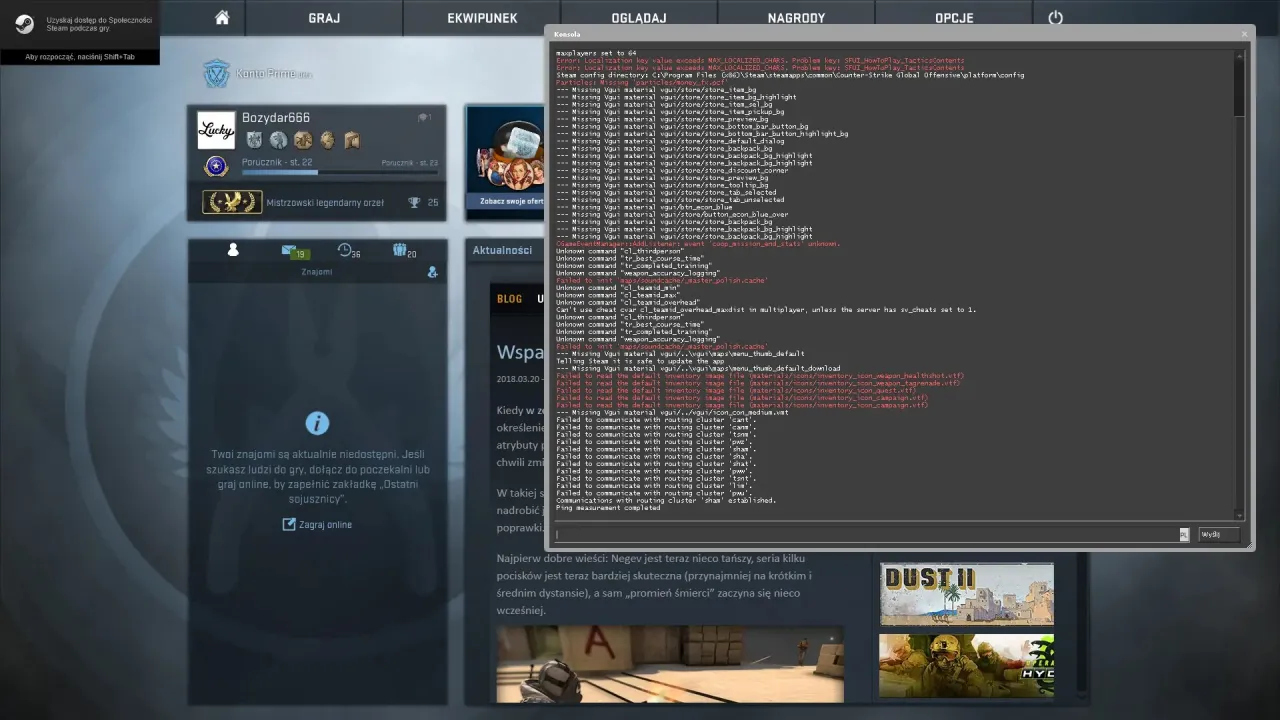
W artykule omówiono najczęstsze problemy, z jakimi mogą się spotkać gracze podczas korzystania z konsoli w CS:GO oraz przedstawiono praktyczne rozwiązania. Brak reakcji na klawisz tyldy (~) czy niemożność otwarcia konsoli to powszechne trudności, które można łatwo naprawić, upewniając się, że opcja „Włącz konsolę dewelopera (~)” jest aktywna oraz sprawdzając integralność plików gry. Dodatkowo, zalecane jest, aby gracze unikali konfliktów z innymi programami, które mogą zakłócać działanie gry.
Artykuł również wskazuje na przydatne komendy, które mogą znacząco poprawić doświadczenie w grze, takie jak „sv_cheats 1” do włączania oszustw w trybie offline czy „cl_showfps 1” do wyświetlania liczby klatek na sekundę. Używanie tych komend pozwala na lepsze dostosowanie ustawień gry do indywidualnych potrzeb gracza, co może prowadzić do poprawy wyników i ogólnej satysfakcji z rozgrywki. Wprowadzenie tych rozwiązań i komend sprawi, że korzystanie z konsoli stanie się bardziej efektywne i przyjemne.





